Attach کردن xrefها یا رفرنسهای خارجی
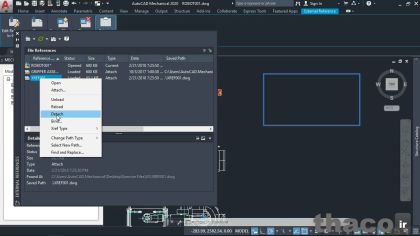
دانش پژوهان در ویدئوی آموزشی حاضر فرا می گیرند چگونه xref که برگرفته از external references و به معنی وارد کردن نقشه های رفرنس خارجی به نقشه اصلی هست، را فرا می گیرند. در این درس، که بخشی از دوره آموزشی “AutoCAD Mechanical Essential Training” است، به نحوه اتصال ارجاعات خارجی (External References یا Xrefs) در طراحیهای مکانیکی با استفاده از نرمافزار AutoCAD Mechanical پرداخته میشود. کاربران در این درس یاد میگیرند که چگونه میتوانند فایلهای خارجی را به نقشههای خود ضمیمه کرده و بهطور مؤثر از آنها برای بهبود مدیریت و ساختار پروژهها استفاده کنند. این فرآیند شامل استفاده از ابزارهای مختلف برای کنترل و ویرایش ارجاعات خارجی است، که به مهندسان و طراحان مکانیکی کمک میکند تا نقشهها را به شکلی سیستماتیکتر و دقیقتر مدیریت کنند و از بهروزرسانیهای همزمان فایلها اطمینان حاصل کنند. این درس همچنین نحوه تنظیم ویژگیهای ارجاعات خارجی، از جمله مقیاس، موقعیت، و نحوه پیگیری تغییرات در فایلهای مرجع را به طور دقیق توضیح میدهد.
خب؛ کماکان در فایل ROBOT001.dwg ای که برای این ویدئو آموزشی تهیه کردیم، هستیم و میخواهیم پیوست کردن فایلهای مرجع خارجی به نقشههای اتوکد مکانیکالمان را بررسی کنیم. وقتی میگویم فایلهای مرجع خارجی، شما که مهندس هستید، باید آنها را بعنوان xrefs ها بشناسید. حالا صرفاً میخواهیم یک فایل xrefs مستطیلی را برای ایجاد یک جدول در نقشه اتوکد مکانیکال بیاوریم. پس فایل ROBOT001.dwg میشود نقشه میزبان یا باصطلاح host drawing، و فایل مرجع xrefs بعنوان یک فایل مرجع وارد آن نقشه میزبان میشود.
خیلی خب؛ قصد ما این است که فایل مرجع را وارد نقشه کنم.
پس XATTACH را اینجا تایپ میکنم و این فرمانی است که xref یا صفحهexternal reference را بالا میاورد.
حالا اینتر را بزنید و پنجره انتخاب فایل مرجع با نام Select Reference File نشان داده میشود.
به پوشه فایلهای تمرینیمان میرویم، پوشه فصل سوم را باز میکنیم.
یک فایل مرجع داریم به اسم XREF001. ایناهاش.
این مستطیلی است که میخواهیم آنرا بیاوریم داخل و این هم پیشنمایش آن است.
فقط کافی است آنرا انتخاب کنید و روی Open کلیک کنید. این کادر محاورهای است که به آن نیاز داریم. پس اگر این فایل را نداشتید کاری که باید بکنید این است که به سایت طهاکو دات آی آر یا پکیج آموزشی بروید و از بخش فایلهای تمرینی، فایل xref را پیدا کنید و همراه با این ویدئو از آن استفاده کنید.
خب، همانطور که مشخص است تنظیمات مختلفی در این کادر محاورهای وجود دارد و یکی از آنها است که من از شما میخواهم به آن توجه بیشتری داشته باشید و آن گزینههای path type است.
الان برای آن Relative path type تعریف شده. با انتخاب این مورد اتوکد مکانیکال فرض میکند که فایل xref در همان پوشهای واقع شده که host drawing یا نقشه میزبان شما که ROBOT001 است واقع شده. این هم بگویم من در این آموزش پیش میروم و باز هم به این مسیر برمیگردم، ولی دفعه بعد خواهیم دید که برای path type، Full path تنظیم شده.
خب، تنظیم بعدی scale است، مقیاس را به همین صورت روی یک میگذارم بماند.
در قسمت insertion point، تیک گزینه Specify On-screen را برمیدارم. خب اگر تیک دارد، تیک آنرا بردارید و همه مقادیر X، Y و Z را روی صفر قرار بدهید و فقط روی اوکی کلیک کنید.
میبینید که یک مستطیل به عنوان یک xref به طرح وارد شده تا به عنوان یک جدول یا لیست اجزا برای این ربات ما در نقشه اتوکد مکانیکال بعد از اعمال تنظیمات، به آن رجوع شود. با من همراه باشید. سیستم متغیر بسیار عالی قابل تغییری در اتوکد مکانیکال وجود دارد که ref path type نامیده میشود و استفاده از آن به این دلیل که شما شاید یک مسیر Relative path type مجزا برای تعریف فایل مرجعتان در کنار فایل میزبانتان را نخواهید داشته باشید. ممکن است فایل xref جای دیگری باشد، ممکن است در همان پوشه نباشد و شما شاید یک مسیر معتبر و مشخص میخواهید، با من همراه بمانید تا به شما نشان بدهم که منظور من از مسیر مجزا و مسیر وابسته چیست.
خب کاری که الان میکنم این است که فایل xref ای که در صفحه آمده را انتخاب کنم و میبینید که نوار ribbon تغییر میکند.
و اگر روی External References کلیک کنم، این کار من باعث میشود پالت References برای من باز بشود.
حالا میخواهم آنرا یک ذره بزرگ تر کنم تا شما بهتر محتوا داخل آنرا ببینید و فایلها اینجا هستند. الان میبینید که فایل XREF001 اینجا است که در حالت loaded است و نوع آن بعنوان یک نوع پیوست در نظر گرفته شده.
خب اگر یک ذره بیشتر لبه کادر محاورهای آنرا بکشیم، همانطور که ادامه میدهم میتوانید ببینید که عبارت .\XREF001.dwg برای من بنمایش درمیآید؟ اینگونه مسیرها که با بقیه مسیرهای عادی فرق دارند، به من میگویند که این یک فایل مرجع وابسته است یا از نوع Relative path type است. یعنی نمیگوید دقیقاً فایل مرجع در چه مسیری از هارد کامپیوتر من است.
میبینید با مسیر بقیه فایلها فرق دارد؟ یک مسیر کامل یا Full path مثل آن موردی است که آنجا است: درایو C، users، اتوکد مکانیکال و غیره.
حالا کاری که میخواهم بکنم این است که روی فایل XREF001 راست کلیک کنم.
و با استفاده از گزینه Detach از نقشهام جدایش کنم و میبینید که جدا میشود. کاملاً میرود.
پنجره External References را با کلیک روی ضربدر آن ببندید تا محو بشود. خب میخواهم طریقه تغییر تنظیمات مسیر فایل مرجع را به شما نشان بدهم. دیدیم که در حالت عادی روی یک مسیر وابسته یا اصطلاحاً Relative بود و الان میخواهم آنرا به مسیر کامل یا اصطلاحاً به یک Full path تبدیل کنم.
برای اینکار باید REFPATHTYPE را تایپ کنم. R، E، F، PATHTYPE. حالا میبینید که در منو پیشنهادات بالا میآید.
روی آن کلیک کنید و همانطور که مشخص است و میبینید این ابزاری است که کاملاً با مقادیر عددی همراه است. یک نوع سیستم بر مبنای مقدار است، یعنی اگر یک بزنیم مسیر وابسته یا اصطلاحاً Relative برایش تنظیم میشود، و اگر دو بزنیم یک کار دیگر میکند و غیره. در اصطلاح به اینچنین ابزارهایی system variable میگویند. میخواهم مقدار آنرا به دو تغییر بدهم، که مقدار دو به این معنی است که به مسیر کامل یا Full path میرود.
روی اینتر میزنم و با اینکارم متغیر مسیر را تغییر دادم.
بیایید ببینیم چیکار کردیم!
XATTACH را دوباره تایپ میکنم، به این شکل؛ و بعد هم فایل XREF001 را از آنجایی که آنرا ذخیره کرده بودم انتخاب میکنم.
روی Open کلیک میکنم و متوجه میشیم که اینبار تنظیمات path type به Full path بروز شده.
بقیه تنظیمات را مثل قبل رها میکنم همه مقیاسها را روی یک تنظیم میکنم و insertion point ها را هم میگذارم روی صفر بمانند، و روی اوکی کلیک میکنم.
فایل هنوز هم بصورت یک فایل reference دیده میشود، ولی الان نوع مسیر آن Full path است.
خب؛ اگر فایلreference را انتخاب کنم و به External References بروم؛ می بینید؟ مسیر الان درایو C، Users و اتوکد مکانیکال و غیره است.
میبینید که حالا بجای اینکه Relative path بخواهد، دارد در هارد درایو من دنبال مسیر Full path میگردد. دیگر فرض نمیکند که فایل xref در همان مسیر فایل میزبان است. خب دیدیم که در اتوکد مکانیکال سیستم انتخاب مسیر فایلهای xref، متغیر پذیر یا system variable هستند که برای استفاده از هر مسیر، وقتی که دارید فایل xref را به نقشه اتوکد مکانیکالتان پیوست میکنید خیلی کاربردی است.